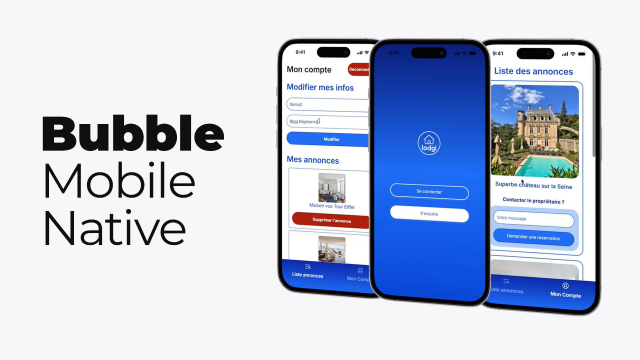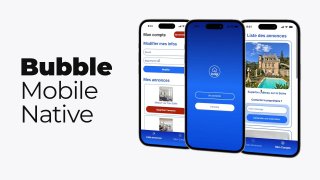Détails de la leçon
Description de la leçon
Dans cette leçon, nous allons examiner comment créer rapidement un formulaire d'inscription fonctionnel sur Bubble et découvrir l'utilité du mode test. Ce mode vous permettra de visualiser votre application comme si vous l'utilisiez sur un appareil mobile, facilitant ainsi le repérage et la correction d'erreurs potentielles. Nous remarquerons ensemble des erreurs classiques, telles que l'absence de titre de page ou de libellé sur le bouton de soumission. De plus, nous aborderons l'utilisation d'éléments tels que le Date Picker et comment configurer correctement ses options afin d'ouvrir un calendrier pour la saisie de dates. En raison de certains bugs présents dans la version bêta de l'éditeur Bubble, nous prendrons également le temps de comprendre comment contourner les limitations actuelles ou les erreurs de prévisualisation qui peuvent apparaître sur l'interface de bureau.
Objectifs de cette leçon
Les objectifs de cette vidéo sont de maîtriser les bases de la création de formulaires sur Bubble, d'apprendre à utiliser le mode test pour détecter des erreurs, et de comprendre comment ajuster les paramètres de saisie de données pour les rendre plus intuitifs sur une interface mobile.
Prérequis pour cette leçon
Il est recommandé d'avoir des connaissances de base sur la plateforme Bubble, ainsi qu'une compréhension des concepts de base de la création de formulaires et des principes d'UI/UX pour le design d'applications.
Métiers concernés
Les compétences abordées dans cette leçon sont particulièrement pertinentes pour des professions telles que développeur d'applications mobiles, UX Designer, et chef de projet digital.
Alternatives et ressources
Pour ceux qui pourraient rencontrer des limitations avec Bubble, des solutions comme Adalo ou Appgyver peuvent également être envisagées pour concevoir des interfaces utilisateur mobiles via des plateformes sans code.